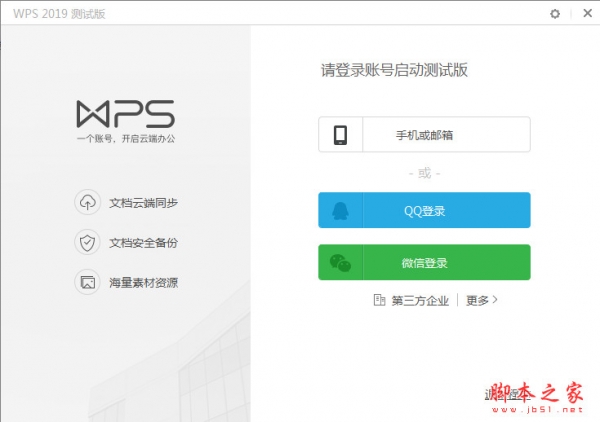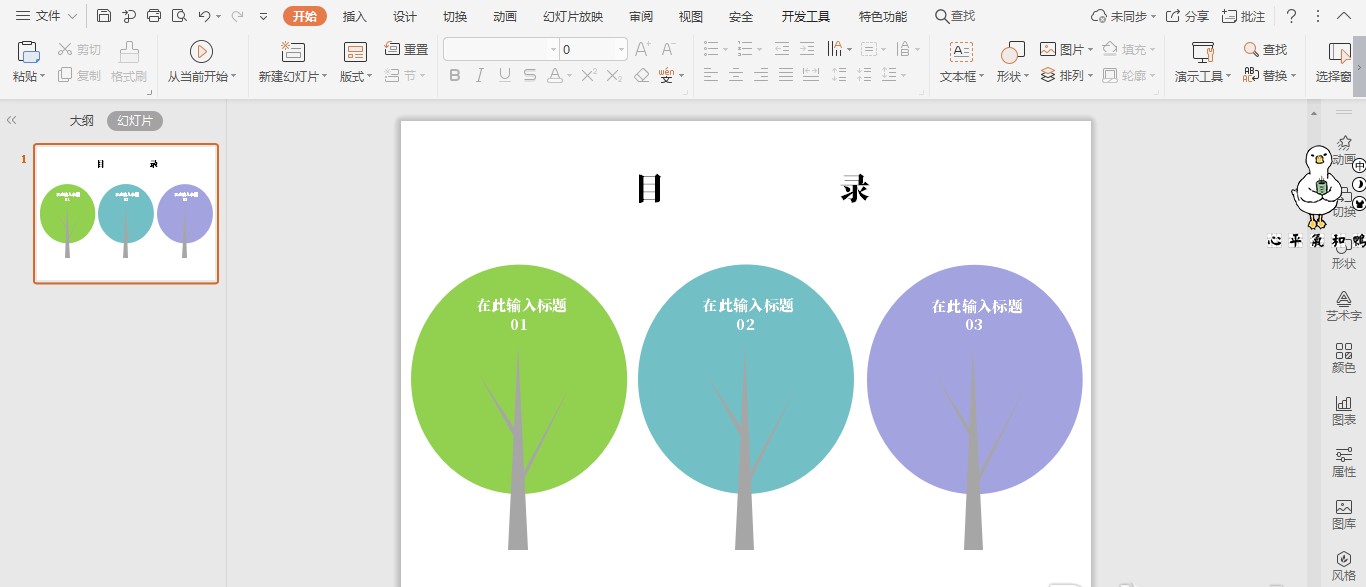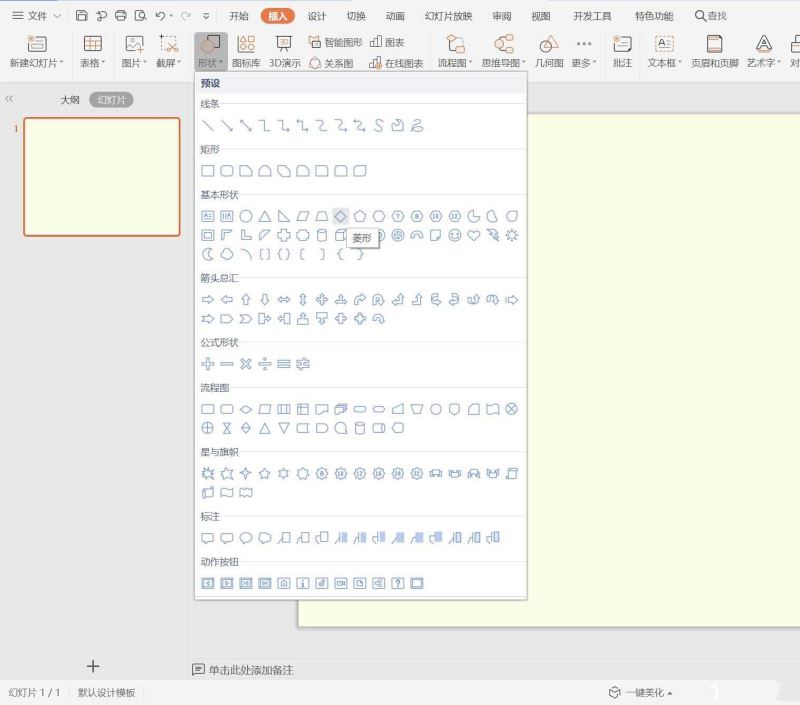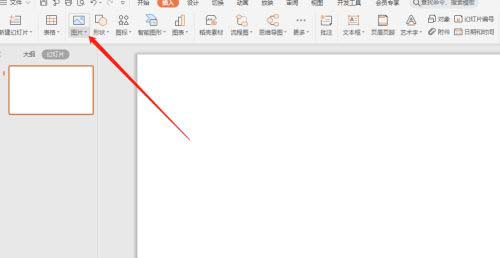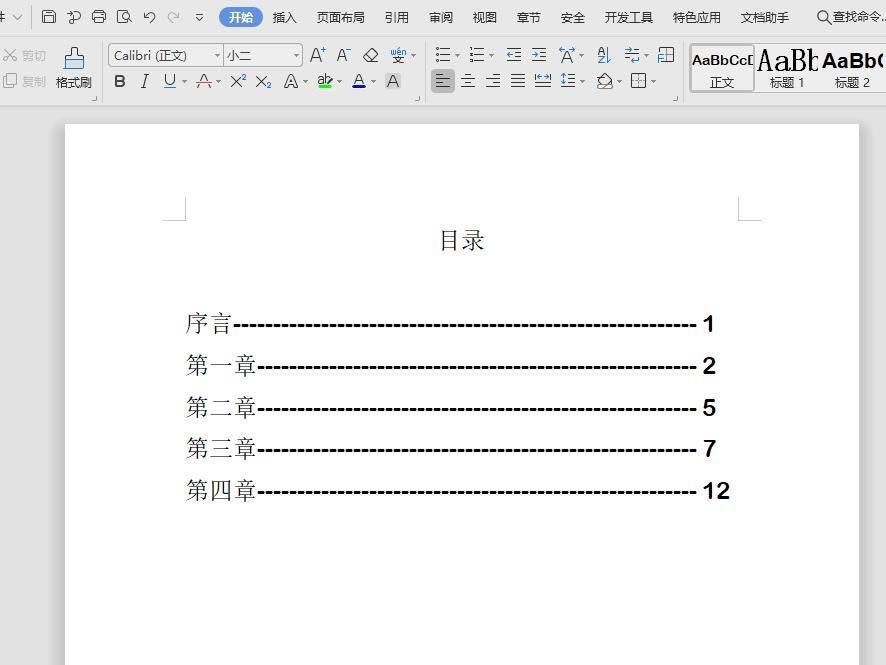wps怎么制作绚丽彩色墨迹型目录样式?
发布时间:2022-01-13 18:06:01 作者:手工客
wps怎么制作绚丽彩色墨迹型目录样式?wps中想要制作一个目录,该怎么制作呢?下面我们就来看看详细的教程,需要的朋友可以参考下
在wps的ppt中想要制作彩色墨迹型目录样式,该怎么制作呢?下面我们就来看看详细的教程。

1、在插入选项卡中点击图片,选择其中的本地图片,插入一张彩色墨迹的背景图片。

2、接着插入一个矩形,放置在背景图片合适位置处。

3、按住ctrl键,先选中背景图片,再选中矩形,在绘图工具中点击“合并形状”,选择其中的“相交”,这样制作出矩形彩色墨迹图片。


4、然后再插入一个矩形,设置为蓝色的矩形边框,效果如图所示。

5、插入直线和一个正圆形,进行组合,放置在图片的下方,位置和大小如图所示。

6、在矩形中输入序号,在矩形下方输入标题,这样彩色墨迹型目录样式就制作完成了。

相关推荐:
wps怎么制作斑马纹理填充的字体效果?
wps怎么利用色块制作欧美冷淡风图文排版效果?
wps怎么制作山峰型的时间轴? wps时间轴的制作方法
相关文章
-
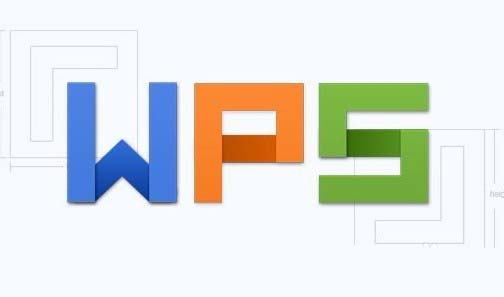
wps2019怎么设置自动生成目录? wps2019目录的生成方法
wps2019怎么设置自动生成目录?wps2019文件需要目录,该怎么自动生成目录呢?下面我们就来看看wps2019目录的生成方法,需要的朋友可以参考下09-07 -

wps怎么制作扁平化的目录样式? wps红色矩形扁平化目录的做法
wps怎么制作扁平化的目录样式?wps中想要设计一个目录样式,该怎么设计呢?下面我们就来看看wps红色矩形扁平化目录的做法,需要的朋友可以参考下04-08 -

wps怎么制作彩色花瓣样式的目录? wps目录样式的设计方法
wps怎么制作彩色花瓣样式的目录?wps中想要制作一个彩色的花瓣样式,该怎么制作呢?下面我们就来看看wps目录样式的设计方法,需要的朋友可以参考下10-11